Os arquivos PDF estão se tornando um formato de arquivo acessível para compartilhar documentos eletronicamente. Entretanto, a edição de arquivos PDF é difícil sem um programa de edição adequado. Mas os programas de edição podem ser caros, portanto os usuários recorrem à conversão de PDFs para outros formatos como WPS. Portanto, se você quiser converter PDF para WPS usando um Conversor de PDF para WPS, então este artigo lhe guiará pelo processo.
Como Você Pode Converter PDF em WPS
Os passos seguintes ilustram como converter PDF para WPS usando um excelente conversor PDF para WPS on-line - Zamzar on-line.
- Passo 1. Use seu navegador para abrir a página inicial do conversor Zamzar on-line PDF para WPS.
- Passo 2. Clique no botão "Adicionar Arquivos" para abrir o diretório de arquivos. Escolha o arquivo PDF que você deseja converter para WPS e clique em "Abrir" para carregá-lo no programa.
- Passo 3. Quando o arquivo PDF for carregado com sucesso, clique no ícone drop-down do formato de destino para acessar uma lista de diferentes formatos de arquivo. Deslize até localizar o formato WPS e clique para escolhê-lo.
- Passo 4. Quando você estiver satisfeito com as seleções feitas, basta tocar no botão "Converter Agora". O programa começará imediatamente a converter PDF para WPS. Aguarde até que o processo esteja completo para acessar o arquivo WPS.
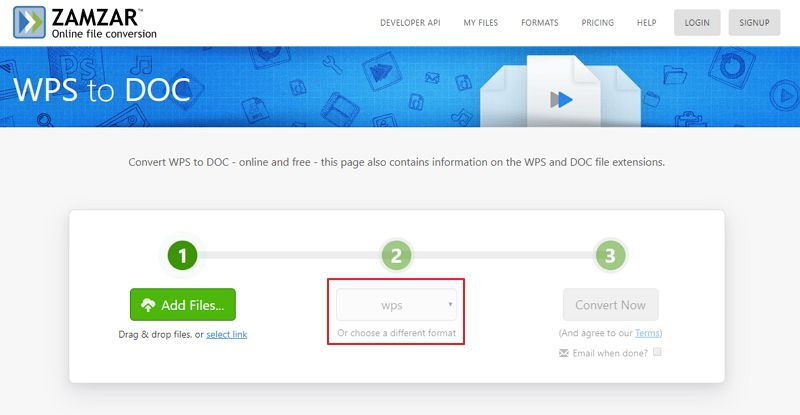
O WPS é um formato de arquivo que se assemelha ao formato DOC. No entanto, o WPS é criado com o Microsoft Works Word Processor. Este formato carece de opções avançadas de formatação e macros, como você experimentaria em arquivos Doc. Vale notar que o WPS pode ser aberto por várias versões do Microsoft Word e Publisher. O problema com o WPS é que a Microsoft descontinuou este formato em 2006 e foi substituído pelo formato MS Word DOC.
Poucas aplicações podem suportar o formato WPS que, portanto, não é adequado para conversões. Portanto, se você tiver um arquivo PDF e quiser editar rapidamente, simplesmente converta-o para formatos word multiplataforma, como Docx. Várias plataformas podem realizar esta tarefa, mas o PDFelement é o rei da selva.
Como Você Pode Converter PDF em Word
PDFelement é uma ferramenta popular mas poderosa de conversão de PDF entre inúmeras pessoas em todos os continentes. O programa permite aos usuários converter arquivos PDF para uma ampla gama de formatos de arquivo, que incluem MS Office, HTML, RTF e imagem. A interface elegante e direta torna a navegação do usuário mais fácil e cheia de diversão. Se você deseja editar e pesquisar um documento PDF digitalizado, o PDFelement fornece o recurso de OCR especificamente para este fim. Variando de excelente velocidade a muitas maneiras de converter PDF para outros formatos, este programa é uma ferramenta de conversão de PDF inigualável. Há inúmeras outras funcionalidades integradas, como ilustrado abaixo:

Avaliação G2: 4,5/5 |

100% Seguro
- Ele permite visualizar arquivos PDF, adicionar marcadores, fotos instantâneas e anexos.
- Crie arquivos PDF a partir de qualquer arquivo, via comando de impressão e a partir de scanners.
- Ele adiciona comentários, marcações de texto, desenhos e carimbos ao conteúdo PDF.
- Cria formulários interativos, tanto manualmente como automaticamente, assim como o preenchimento dos mesmos.
- Organiza páginas extraindo, inserindo novas páginas, substituindo páginas, rotacionando e apagando páginas em PDF, conforme desejado.
- Permite adicionar numeração de bates, cabeçalhos e rodapés em PDF e marcas d'água a arquivos PDF.
- Combina diferentes formatos de arquivo em PDF de duas maneiras.
- Permite proteger com senhas e compartilhar arquivos PDF com eles via e-mail e armazenamento na nuvem.
- Ele permite comprimir o tamanho do PDF sem alterar a qualidade.
Passo 1. Selecione o Formato de Destino
Para começar, baixe e instale o PDFelement em seu computador. Uma vez instalado, abra o programa e depois clique no link "Abrir arquivo" na parte inferior da interface principal. Você então navegará e carregará o arquivo PDF que você deseja converter para Word. Quando o arquivo PDF abrir na janela principal, clique na aba "Converter" e, em seguida, selecione a opção "Para Word".
Passo 2. Selecione a Pasta de Destino
O programa abrirá então a janela de destino "Salvar Como" para permitir que você selecione o caminho de gravação para o arquivo de destino. Procure uma pasta de destino conveniente e forneça um nome apropriado dentro da caixa "Nome do arquivo". Você verá que o formato "Arquivos Word" é a seleção padrão dentro do campo "Salvar como tipo" você não deve mudar. Clique no botão "Configurações" e escolha as configurações de destino preferidas. Confirme estas configurações e clique em "Salvar" para converter PDF para Word.
Passo 3. Complete a Conversão
Ao selecionar o botão "Salvar", o PDFelement inicia a conversão do PDF para Word. Você pode monitorar o processo de conversão na tela. Você deve ver o botão " Finalizar " uma vez que o processo esteja 100% concluído. Se você quiser acessar o arquivo convertido, basta clicar no link "Pasta de Destino" no fundo.
É assim que você pode converter perfeitamente PDF para o formato Word usando o PDFelement.
 100% seguro | Sem publicidade |
100% seguro | Sem publicidade |